شاشة مظلمة على سطح المكتب. سطح المكتب ذهب شاشة سوداء
سطح المكتب ذهب شاشة سوداء
على الرغم من حقيقة أن معظم حالات فشل النظام يتحملها الكمبيوتر بشكل طبيعي، إلا أن بعضها يمكن أن يجلب الكثير من المشكلات للمستخدم، خذ على سبيل المثال الموقف الذي يختفي فيه سطح المكتب، وتحجب الشاشة السوداء المنطقة بأكملها، ولا يمكن للمستخدم تنفيذ أي إجراءات على الإطلاق مع الكمبيوتر. وبطبيعة الحال، قد لا يكون السبب في ذلك هو فشل النظام فحسب، بل أيضًا تصرفات المستخدم التي أثارته، أو، على سبيل المثال، تصرفات الفيروسات أو البرامج الضارة، ولكن كقاعدة عامة، لا يتغير التأثير.
في حالة اختفاء سطح المكتب، لا تختفي الشاشة السوداء عند التحميل، ولكن لا يزال بإمكان المستخدم رؤية مؤشر الماوس، فالمشكلة هي فشل النظام، ويمكنك إصلاحها بنفسك عن طريق إجراء تراجع النظام. كيف تفعل هذا؟ الأمر بسيط للغاية، ما عليك سوى الضغط باستمرار على المفتاح F9 على لوحة المفاتيح عند تشغيل الكمبيوتر، والانتظار حتى يظهر قائمة التمهيدمع الإجراءات المقترحة.
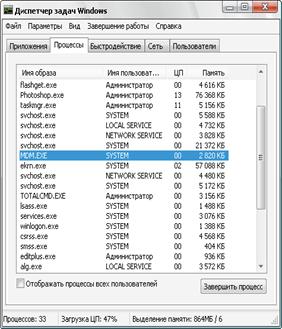
في هذه الحالة، عليك أن تحاول التمهيد الوضع الآمنعن طريق تحديد عنصر القائمة المناسب. إذا لم يساعد هذا الإجراء، فيمكنك أيضًا المحاولة، بعد تشغيل الكمبيوتر، اضغط على مجموعة المفاتيح CTRL + Alt + Del، مما يتسبب في بدء التشغيل برنامج النظام"مدير المهام". إذا نجح هذا الخيار لاستعادة وظائف الكمبيوتر، فيجب أن تظهر نافذة برنامج على الشاشة، حيث نحتاج إلى الانتقال إلى علامة التبويب "العمليات" والتحقق من ذلك برنامج التشغيل Explorer.exe. إذا لم تتمكن من العثور على واحدة، فإن الخطوة التالية هي الذهاب إلى القائمة العلوية"ملف" واختيار العنصر المسمى "مهمة جديدة". في النافذة الصغيرة التي تظهر، تحتاج إلى إدخال اسم العملية التي سيتم إطلاقها - في حالتنا سيكون Explorer.exe، ثم قم بتأكيد الإجراءات التي يتم تنفيذها. إذا كانت علامة التبويب "العمليات" موجودة بالفعل عملية التشغيل، ثم يمكنك محاولة إكماله، وبعد الإجراء، أعد تشغيله باستخدام نفس القائمة "ملف".

ومع ذلك، تجدر الإشارة إلى أن تشغيل مدير المهام ليس ممكنًا دائمًا؛ لنأخذ على سبيل المثال الموقف الذي يحظر فيه المسؤول تشغيل الأداة المساعدة للنظام، ومن ثم تصبح مشاكل الكمبيوتر خطيرة حقًا. وبطبيعة الحال، يمكنك أيضًا محاولة الاستعادة نظام التشغيلبمساعدة قرص التثبيت، أو كملاذ أخير، قم بإعادة تثبيت Windows بالكامل، ولكن لماذا تفعل ذلك إذا كان بإمكانك الاستعانة بمساعدة المتخصصين. إن موظفي مركز الكمبيوتر HelpUser على استعداد لمساعدتك في حل أي مشاكل تتعلق بعدم تشغيل جهاز الكمبيوتر الخاص بك، ولا سيما الموقف عندما يختفي سطح المكتب؛ ولا تسمح لك الشاشة السوداء بتشغيل أي برنامج، وهو ما يحدث بكل الطرق الممكنة يحد من وظائف الكمبيوتر. توقف عن محاولة اكتشاف المشكلة الحالية لجهاز الكمبيوتر الخاص بك بنفسك. متى يكفي الاتصال بمتخصصي الكمبيوتر المؤهلين لدينا مركز الخدمةوسوف نقدم خدمات بأعلى جودة، وسنقوم بذلك بسرعة.
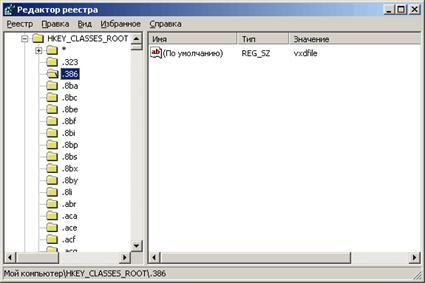
يمكنك أيضًا إصلاح مشكلة اختفاء سطح المكتب، فالشاشة السوداء ذات المؤشر لا تسمح لك بتنفيذ أي إجراءات، عن طريق تحرير سجل النظام، ومع ذلك، تجدر الإشارة على الفور إلى ذلك هذه الطريقةإن القضاء على الموقف الذي نشأ يعني أن المستخدم الذي سيحاول القيام بذلك لديه كل المعرفة اللازمة وسيكون قادرًا على التحكم بدقة في أفعاله، وإلا ستنشأ مشاكل أكبر. إذا لم تكن لديك مهارات الكمبيوتر الموضحة، فإننا نوصي بشدة بالتقدم للحصول عليها مساعدة مؤهلةإلى مركز خدمة الكمبيوتر الخاص بنا "HelpUser"، والذي سيساعدك المتخصصون ذوو الخبرة والكفاءة على حل أي مشكلة قد تنشأ.

الاحتمال الآخر هو أن سطح المكتب قد اختفى، والشاشة السوداء مع مؤشر الماوس لا تسمح لك بتنفيذ أي إجراءات، قد يكون هناك فيروس أو البرمجيات الخبيثةعلى جهاز الكمبيوتر الخاص بك. بطبيعة الحال، من غير المرجح أن يتمكن المستخدم المبتدئ من إزالة كائن ضار بمفرده، حيث لا يوجد رمز مناسب على سطح المكتب، أو بالأحرى، لا يوجد سطح مكتب بحد ذاته، وبالتالي، فقط
ماذا علي أن أفعل إذا ظهرت شاشة سوداء ومؤشر عند تشغيل الكمبيوتر، وتم عرض محتويات سطح المكتب بدون اختصارات وبدون شريط مهام؟ كيفية استعادة التمهيد العادي لنظام التشغيل Windows واستعادة عرض محتويات سطح المكتب؟ وهذا هو بالضبط ما ستناقشه هذه المقالة.
سأبدأ بمقدمة. والسبب في كل هذا في معظم الحالات هو الفيروسات، أو بالأحرى عواقبها. موقف شائع: يظهر فيروس الرسائل القصيرة على الشاشة. قمت بحذفه بنجاح ويختفي الشعار، ولكن متىتحميل النوافذ
أولاً، عليك التأكد من تشغيل العملية المسؤولة عن عرض محتويات سطح المكتب. وهي القشرة الرسومية Explorer.exe.
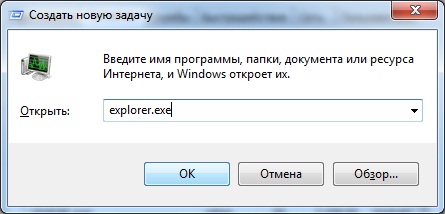
هذه العملية مسؤولة عن عرض قائمة ابدأ وسطح المكتب وشريط الأدوات.
إذا تم حذف هذه العملية، فسيتم عرض شاشة سوداء فقط نظرًا لأن الواجهة الرسومية ليست قيد التشغيل.
هل ساعد؟ اختفت الشاشة السوداء وظهر سطح المكتب؟ إذا كانت الإجابة بنعم، فتهانينا. كل ما عليك فعله هو إدخال القيمة explorer.exe يدويًا في معلمة Shell في السجل. كيف نفعل ذلك.
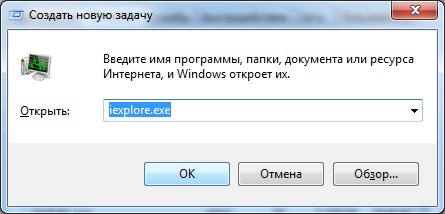
إذا لم يتم عرض أي شيء، فمن المرجح أن البرامج الضارة قد حظرت أو عدلت مفتاح التسجيل المسؤول عن تشغيل explorer.exe. من خلال مدير المهام، انتقل إلى علامة التبويب "ملف" - مهمة جديدة (تشغيل) واكتب iexplore.exe.يجب أن يبدأ المتصفح إنترنت إكسبلورر. تحميل
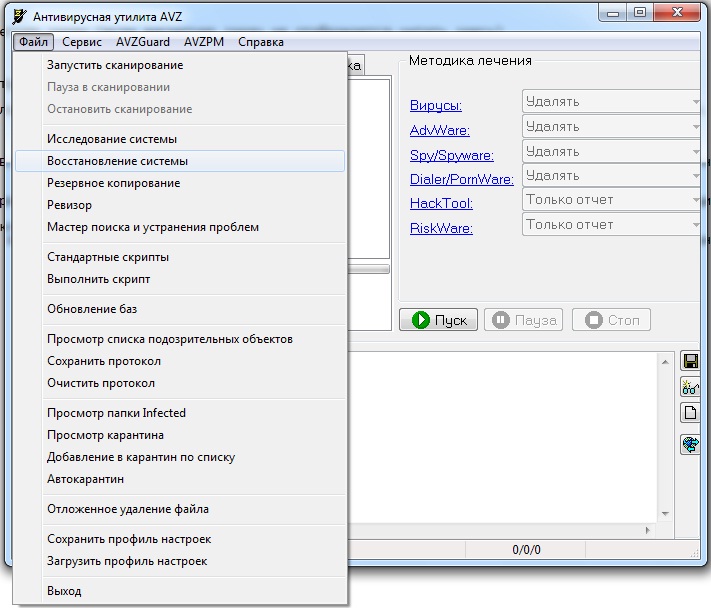
فائدة AVZ
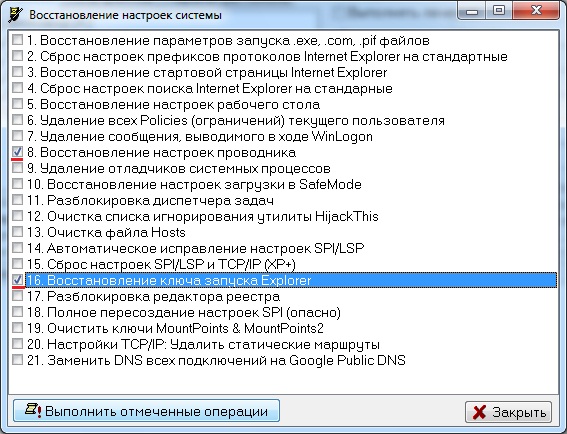
(الرابط المباشر //z-oleg.com/avz4.zip). عند التنزيل، حدد على الفور فتح.
ثم قم بتشغيل البرنامج، وحدد علامة التبويب استعادة نظام الملفات. تحقق من العناصر 8 و 16 وانقر فوق تشغيل.بعد هذا، أعد تشغيل الكمبيوتر. كل شيء يجب أن يعمل! يستطيع يعد سطح المكتب واجهة مهمة جدًا وقلب أي شيءكمبيوتر شخصي . يعمل المستخدمون عليه مع العديد من النوافذ ويقومون بإنشاء أيقونات ارتباط ملائمة لتنظيم الوصول السريع إليهاالبرامج الضرورية
. يواجه بعض المستخدمين حقيقة أن الواجهة المألوفة والمريحة تتوقف جزئيًا عن العمل - حيث تحل الشاشة السوداء محل خلفية سطح المكتب سطح مكتب ويندوز 7. توضح هذه المقالة ما يجب فعله في حالة حدوث مثل هذه المشكلات. هناك نوعان شائعان من هذه المشكلة: يختفي سطح المكتب تمامًا أو تبقى جميع الاختصارات، ولكن تظهر خلفية سوداء بدلاً من الخلفية المعتادة. المشكلة الأولى عادة ما تكون ناجمة عن الضررأنظمة ويندوز
بسبب هجمات الفيروسات أو
فشل البرمجيات
 والثاني هو نتيجة لعدم التنشيط. فيما يلي وصف تفصيلي لكيفية إزالة الشاشة السوداء وإرجاع الخلفية الأصلية مرة أخرى. التنشيطفي متجر Microsoft عبر الإنترنت وقم بتنشيطه. للقيام بذلك، تحتاج إلى النقر بزر الماوس الأيمن على اختصار "جهاز الكمبيوتر" واختيار "خصائص" من القائمة المنسدلة. في أسفل النافذة التي تفتح، يمكن للمستخدمين العثور على أداة التنشيط. كل ما عليك فعله هو إدخال المفتاح الذي تم شراؤه والانتظار بضع دقائق حتى يتصل Windows بخوادم Microsoft.
والثاني هو نتيجة لعدم التنشيط. فيما يلي وصف تفصيلي لكيفية إزالة الشاشة السوداء وإرجاع الخلفية الأصلية مرة أخرى. التنشيطفي متجر Microsoft عبر الإنترنت وقم بتنشيطه. للقيام بذلك، تحتاج إلى النقر بزر الماوس الأيمن على اختصار "جهاز الكمبيوتر" واختيار "خصائص" من القائمة المنسدلة. في أسفل النافذة التي تفتح، يمكن للمستخدمين العثور على أداة التنشيط. كل ما عليك فعله هو إدخال المفتاح الذي تم شراؤه والانتظار بضع دقائق حتى يتصل Windows بخوادم Microsoft. 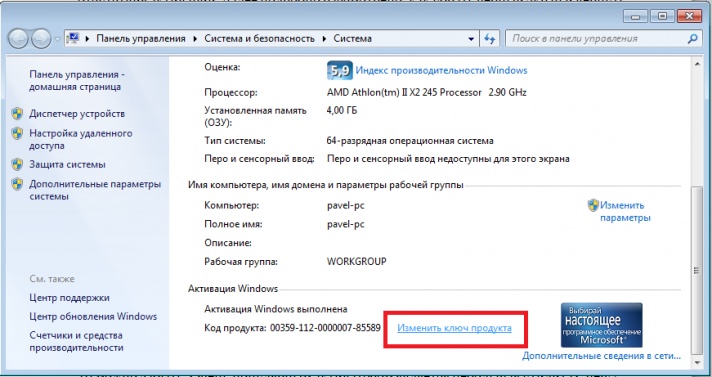
هناك طريقة بديلة أكثر شيوعًا في روسيا - يمكنك استخدام برنامج تنشيط مجاني خاص لاختراق نظام التشغيل الخاص بك. ومع ذلك، سيكون التأثير هو نفسه تمامًا الدعم الفنيأو تحديث مجانييمكنك نسيان نظام التشغيل Windows 10. المنشط الشائع جدًا هو الأداة الصغيرة Chew7. ما عليك سوى تنزيله والضغط على زر واحد وإعادة تشغيل جهاز الكمبيوتر الخاص بك. بعد إعادة التشغيل، قم بتغيير الشاشة السوداء إلى الخلفية التي تريدها.
تلف نظام التشغيل
إذا لم تختفي الخلفية فحسب، بل اختفى الجدول بأكمله، إلى جانب الاختصارات ولوحة الوصول السريع، فمن المرجح أن يكون جهاز الكمبيوتر الخاص بك قد تعرض للتلف بسبب هجوم فيروسي. في هذه الحالة، تحتاج إلى حل المشكلة الحالية، ومن ثم حماية جهاز الكمبيوتر الخاص بك على الفور من الفيروسات.
وبما أن سطح المكتب المعطل يمنعك من تشغيل البرامج بالطريقة العادية، فيجب عليك اللجوء إلى طريقة بديلة.









